아이폰 문자 메시지의 읽음 표시 기능 10초만에 설정하
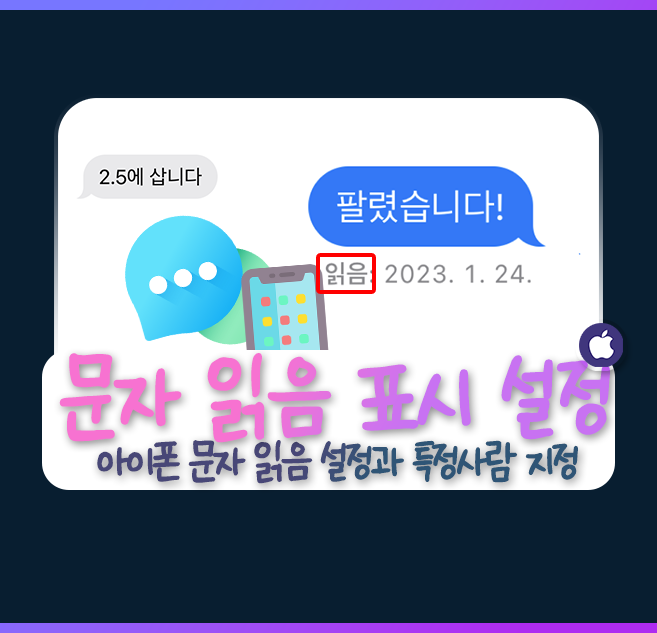

안녕하세요! 오늘은 아이폰 문자의 읽음 표시에 관한 정보와 그 기능을 끄는 방법에 대해 알아보겠습니다.
요즘 카카오톡과 같은 메신저 앱을 주로 사용하시겠지만, 아이폰 유저끼리 문자 메시지를 주고받는 경우가 있습니다.
그런데 문자를 주고받을 때 상대방에게 읽음 표시가 보이기를 원치 않으시다면, 이 포스트를 참고하시면 도움이 될 것입니다.
읽음 표시란 무엇인가요?
아이폰의 iMessage 기능을 사용할 때, 동일한 아이폰 사용자와 문자를 주고받는 경우 '읽음' 표시가 상대방에게 보이게 됩니다.
이 기능을 통해 상대방이 문자를 읽었는지 확인할 수 있습니다.
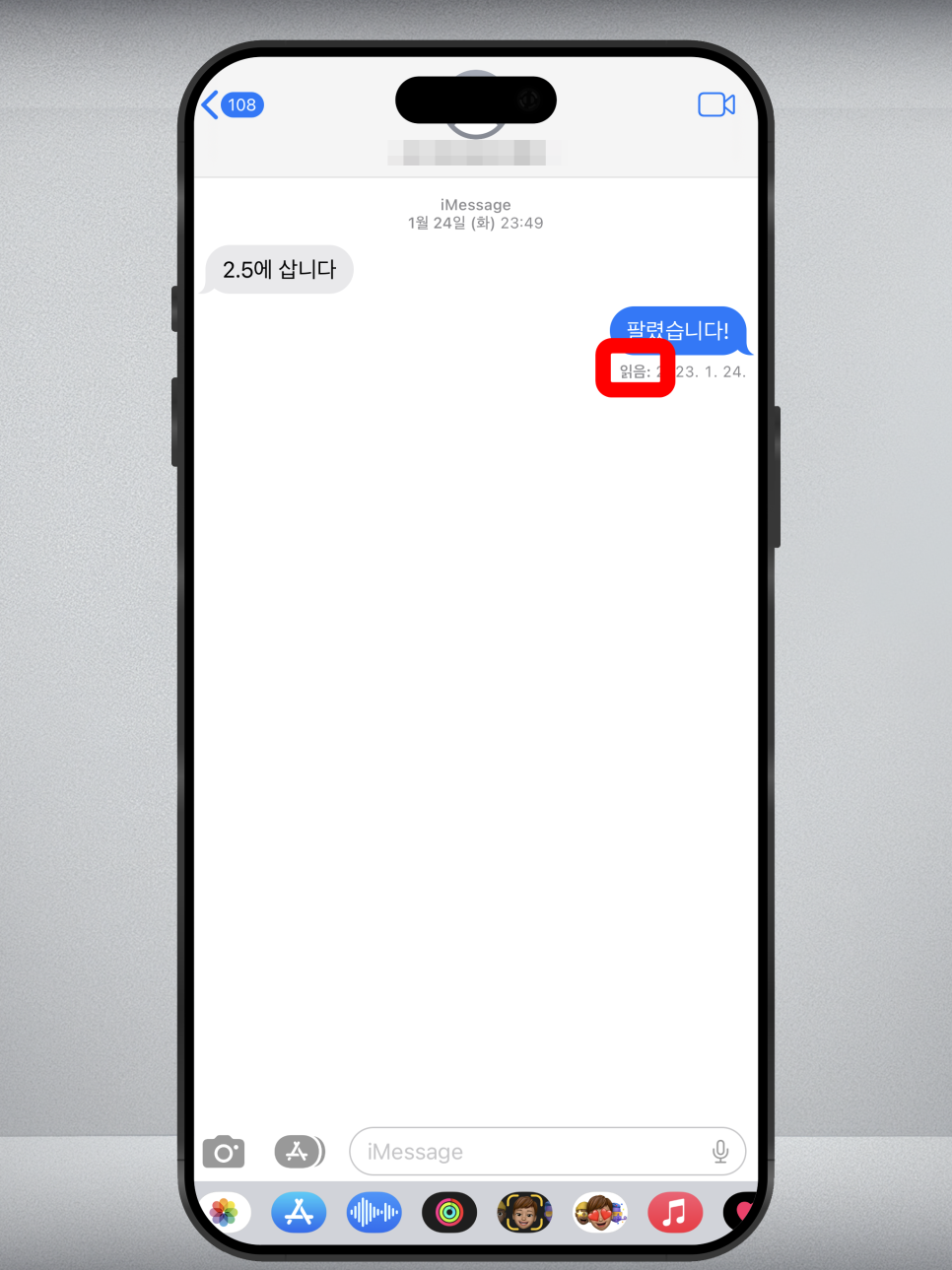
읽음 표시를 끄는 방법
ㄴ 설정 > 메시지 > 읽음 확인 보내기
아이폰의 읽음 표시를 끄는 방법은 간단합니다.
다음과 같은 순서로 진행하시면 됩니다.
우선 설정창에 들어가서 밑에 조금 내리다보면 '메시지'를 찾아서 들어갑니다.
아래로 스크롤하면 '읽음 확인 보내기'를 찾아서 체크를 하거나 해제합니다.
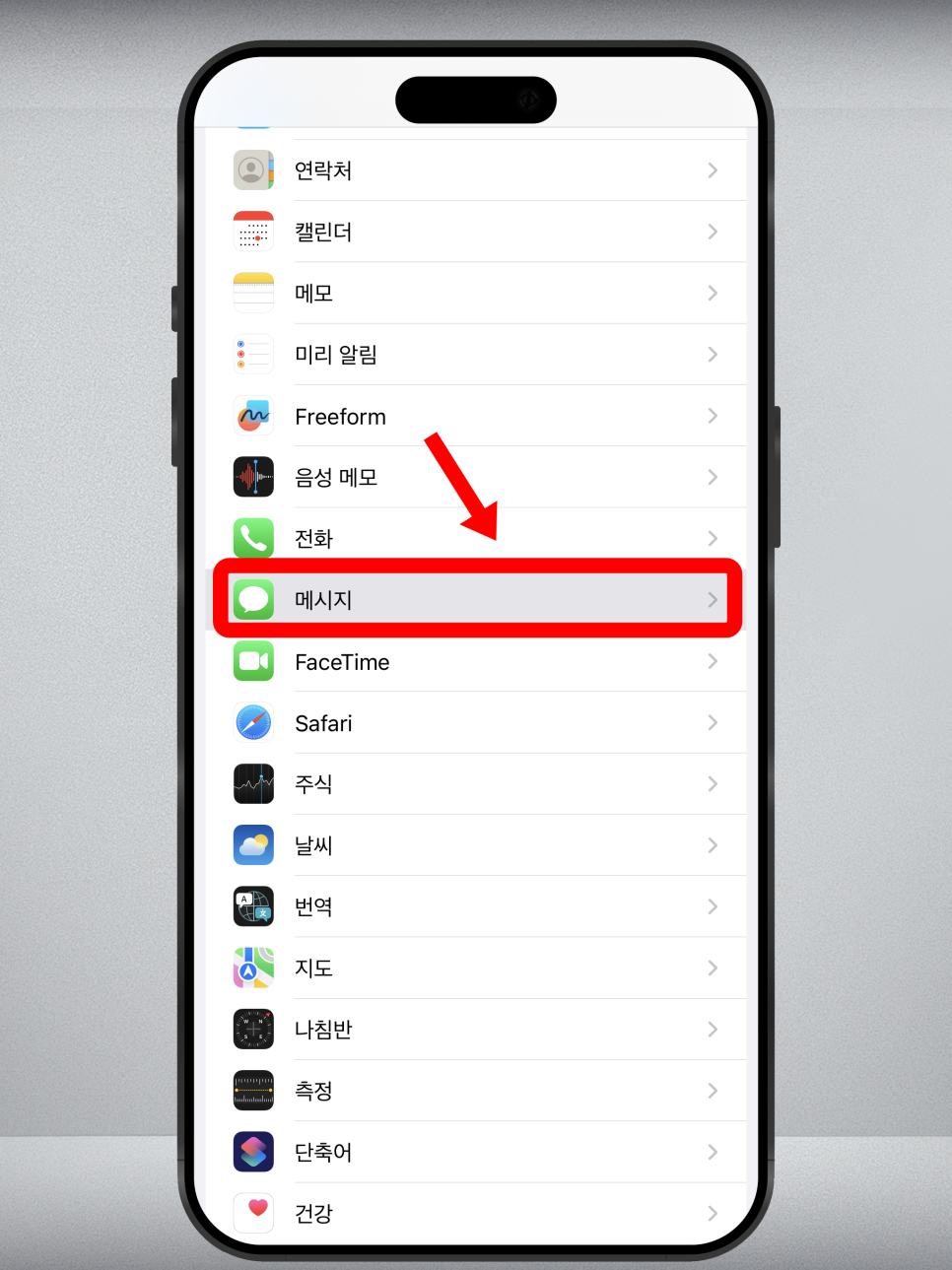
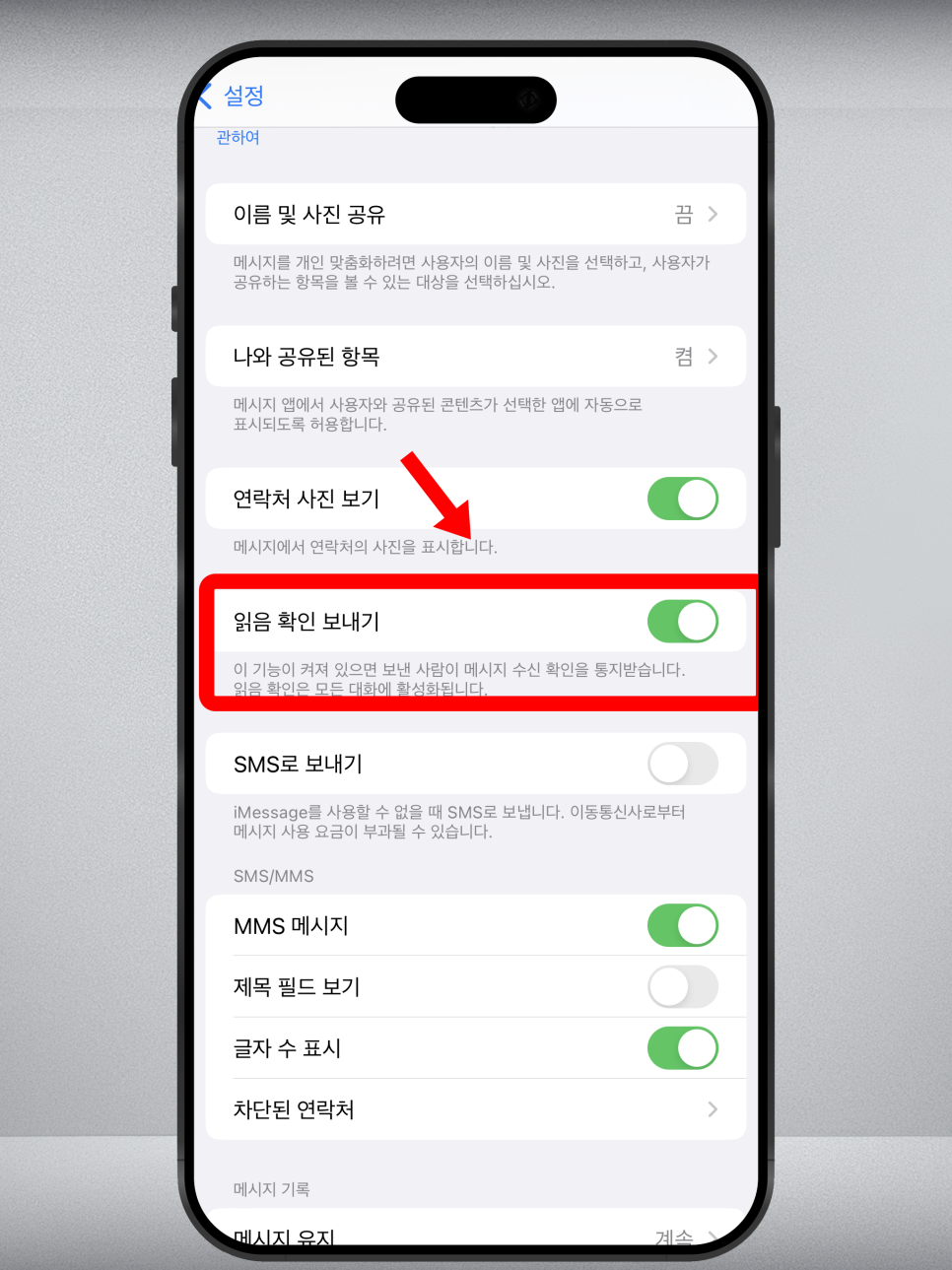
읽음 확인 보내기가 켜져 있으면 보낸 사람이 메시지 수신 확인을 할 수 있습니다.
여기서 기능은 모든 대화에 활성화가 됩니다.
이번에는 모든 대화가 아니라 개별로 메시지 읽음 확인을 키거나 끌 수 있습니다.
개별 연락처에 대한 읽음 표시 설정
ㄴ 메시지 선택 > 상단 연락처 아이콘 클릭 > 읽음 확인 보내기 비활성화
특정 연락처에 대해서만 읽음 표시를 끄고 싶으시다면, 다음과 같은 방법을 사용하실 수 있습니다.
우선 읽음 표시를 끄거나 키고 싶은 문자(메시지)를 들어갑니다.
해당 문자의 연락처를 클릭을 하면 관리 페이지로 들어갈 수 있습니다.
그 중에서 '읽음 확인 보내기'로 통해서 키거나 끌 수 있습니다.
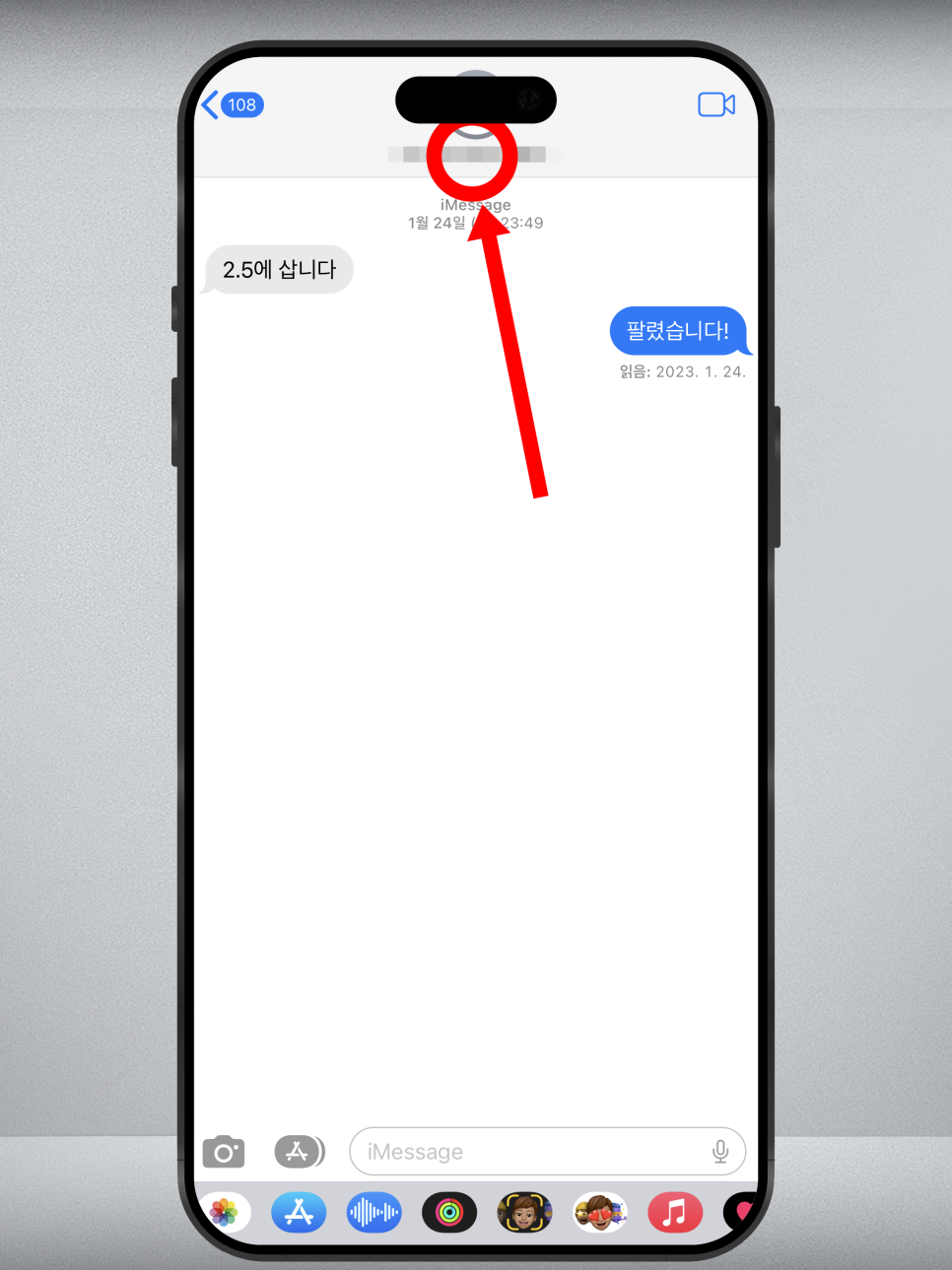
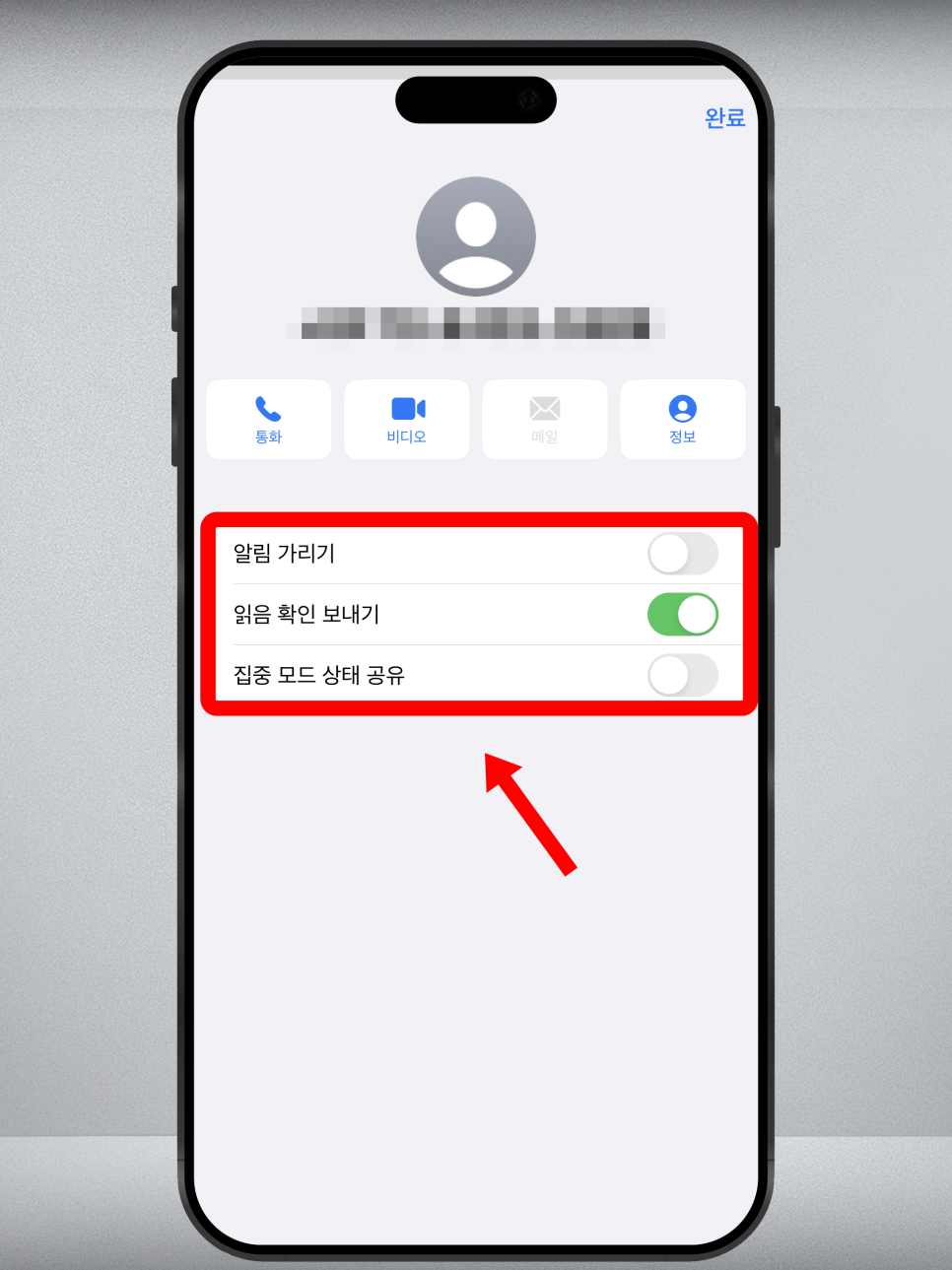
이제 아이폰 문자 메시지의 읽음 표시 기능을 끄는 방법을 알아보았습니다.
이 기능을 활용하면, 상대방에게 문자를 읽었는지 안 읽었는지 알리고 싶지 않을 때 유용하게 사용할 수 있습니다.
아래에는 간단한 순서도를 정리해두었습니다.

여러분, 이렇게 아이폰 문자 메시지의 읽음 표시 기능을 끄는 방법을 알아보았습니다.
이 기능을 활용하면 상대방에게 문자를 읽었는지 안 읽었는지 알리고 싶지 않을 때 유용하게 사용할 수 있습니다.
이 포스팅이이 여러분에게 도움이 되었기를 바랍니다
앞으로도 다양한 정보와 팁을 전해드리도록 노력하겠습니다. 감사합니다!

읽음 표시를 끄는 방법
ㄴ [설정] > [메시지] > [읽음 확인 보내기]
개별 연락처에 대한 읽음 표시 설정
ㄴ [메시지 선택] > [상단 연락처 아이콘 클릭] > [읽음 확인 보내기 비활성화]
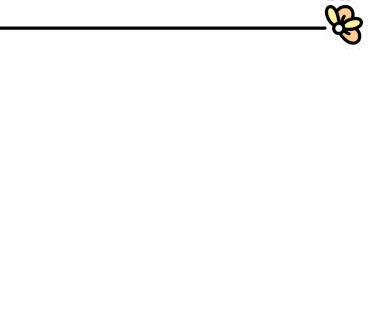

같이 보면 좋은 게시글
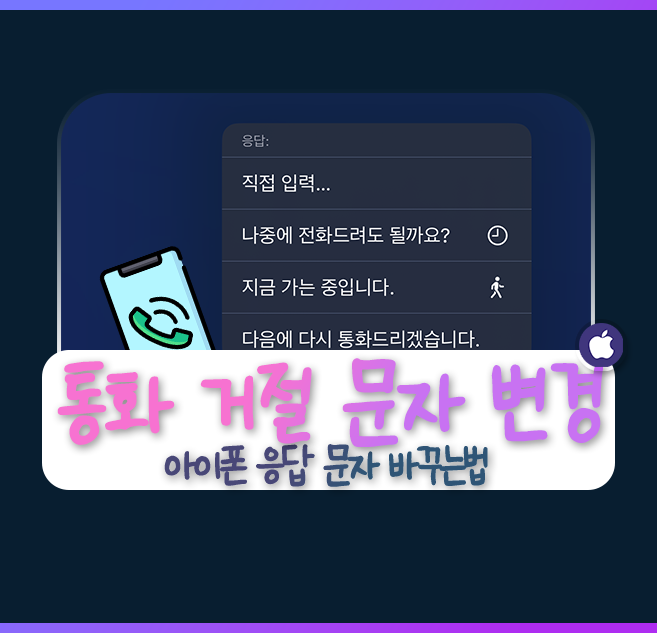
안녕하세요, 오늘은 아이폰에서 통화 거절 문자를 변경하는 방법에 대해 알아보겠습니다. 때때로 중요한 업...
blog.korea-iphone.com
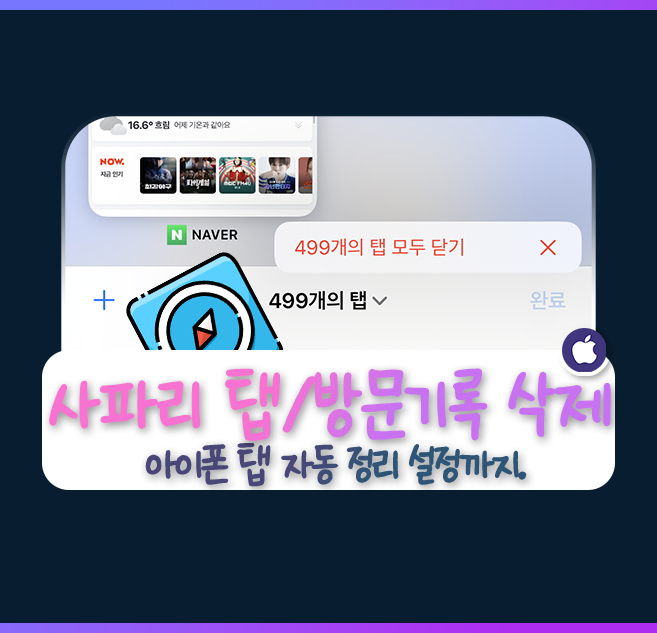
안녕하세요, 여러분! 오늘은 아이폰 사용자들에게 꼭 필요한 정보를 알려드리려고 합니다. 아이폰 Safari ...
blog.korea-iphone.com
